windows10如何连接wifi在很多用户第一次使用win10笔记本的时候会遇到此问题,新用户接触新系统难免会不熟悉,因此针对这个连接WiFi的问题下面就告诉大家windows10如何连接wifi方法介绍,通过这几个简单的方式就可以很快连接WiFi,当然前提条件是用户必须要有WiFi密码哦,台式机如果要连接WiFi的话要先安装无线网卡才能哦,其余步骤都是一样的。
windows10如何连接wifi
1.右击右下角WiFi标志的图标进入界面。
2.点击WiFi
点击需要连接的WiFi。并且点击弹出的【连接】按钮。
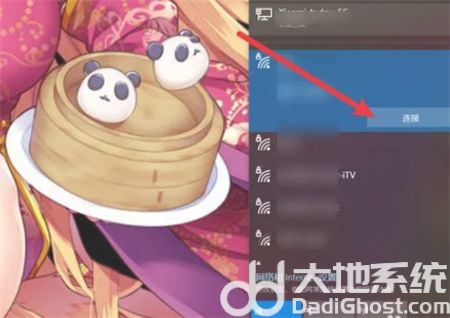
3.输入密码
输入WiFi的正确密码。
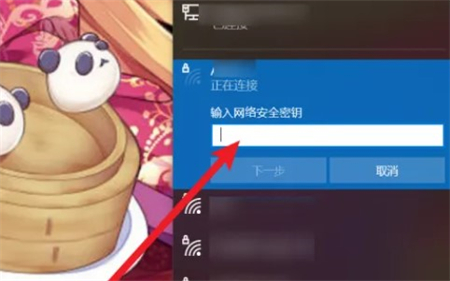
4.点击下一步
点击界面的【下一步】按钮完成连接。
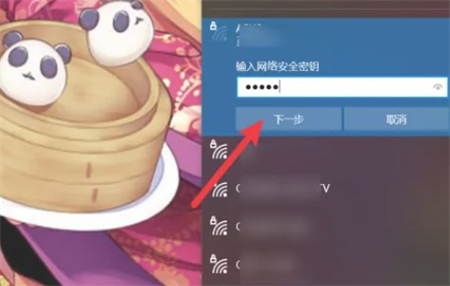
以上就是windows10如何连接wifi的内容,希望大家能够学会哦。